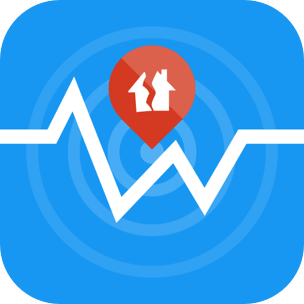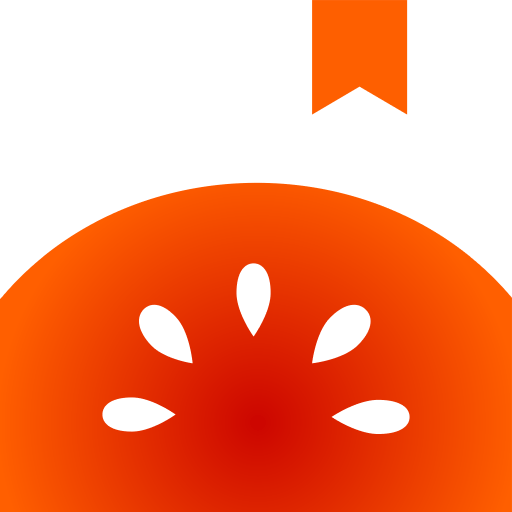linux开放22端口命令-linux开放22端口
2025-02-06 15:26:17作者:饭克斯
在当今信息技术高速发展的时代,Linux系统因其稳定性和安全性而广泛应用于服务器管理、数据中心、云计算等领域。而22端口则是Linux服务器中SSH(Secure Shell)的默认端口,通过该端口,系统管理员能够安全地远程登录和管理服务器。本文将详细介绍如何在Linux中开放22端口,以及相关的网络安全注意事项。
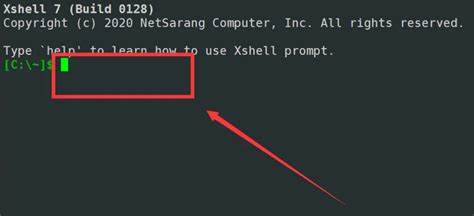
首先让我们了解为什么需要开放22端口。SSH协议通常用于对系统进行远程管理,它不仅可以执行命令,还可以传输文件。所以确保SSH服务正常运行并通过22端口进行访问,对管理员的工作至关重要。当我们部署一台新的Linux服务器时,默认情况下可能会有防火墙策略阻止22端口的访问。这时我们需要通过一些命令来开放该端口。
在Linux系统中,通常使用iptables或firewalld来管理防火墙。以下将分别介绍这两种工具下如何开放22端口的命令。
使用iptables开放22端口
如果您的系统使用iptables作为防火墙,可以通过以下命令来开放22端口:
sudo iptables A INPUT p tcp dport 22 j ACCEPT 这个命令的含义是:向INPUT链中添加一条规则,当TCP协议的目标端口为22时,允许该数据包通过。为了使配置持久化,您需要将iptables的规则保存下来,可以使用以下命令:
sudo service iptables save 然后重启iptables服务以应用规则:
sudo service iptables restart 使用firewalld开放22端口
在某些Linux发行版(如CentOS 7及以上版本)中,firewalld是默认的防火墙管理工具。如果您的系统使用的是firewalld,可以使用以下命令开放22端口:
sudo firewallcmd zone=public addport=22/tcp permanent 其中“zone=public”表示在公共网络区域开放端口,而“permanent”则表示该规则将长期有效。接下来为了让更改生效,需要重新加载firewalld:
sudo firewallcmd reload 如果您希望在firewalld中允许SSH服务的统一管理,可以使用如下命令:
sudo firewallcmd permanent addservice=ssh 这行命令会直接将SSH服务添加到防火墙的规则中,从而也允许通过22端口的访问。
检查22端口是否开放
完成上述操作后,您可以通过以下命令检查22端口是否成功开放:
sudo netstat tuln | grep 22 另外您还可以使用telnet或nmap命令来进一步验证端口是否开放。例如:
telnet localhost 22 如果您看到“Connected to localhost”字样,则说明22端口已成功开放。
网络安全注意事项
虽然开放22端口是必要的,但我们也要关注网络安全问题。网络攻击者常常会扫描开放的端口进行攻击,SSH服务也不例外。为了提高安全性,我们可以采取以下几种措施:
1. 更改SSH端口:可以考虑将SSH的默认22端口更改成其他不常用的端口,以减少被扫描到的概率。
2. 强密码策略:确保使用强密码,以防止暴力破解。
3. SSH密钥认证:启用SSH密钥认证,而不是密码认证,这样可以大大提高安全性。
4. 使用防火墙规则:通过设置IP白名单或限制SSH登录的IP地址来进一步增强服务器的安全性。
总结来说开放22端口是Linux服务器管理中的一项基本操作,但确保安全防护措施同样重要。希望通过本文的介绍,您能够顺利在Linux系统中开放22端口,并采取必要的安全措施,保护您的服务器安全。
相关攻略
- linux没有sshd服务-linux的ssh服务无法启动
- linux系统ip地址查看-linux系统ip地址怎么查看
- linux分页查看文件内容-在linux中要分页查看文件内容的命令是
- linux如何创建文本文件-linux创建文本文件
- linux复制目录文件命令-linux复制当前目录文件
- linux一到五单元的命令-linux一到五单元的命令有哪些
- linux如何创建文本文件-linux如何创建文本文件夹
- linux配置定时任务每天-linux设置定时任务需要重启吗
- lol什么英雄克制沙漠玫瑰
- linux管理服务工具命令-linux服务器管理工具
- lol怎么刷成就点比较快
- linux打开软件命令代码-linux打开软件命令代码在哪
- linux在目录里创建文件-linux在目录里创建文件怎么弄
- linux比较文件差异命令-linux对比文件差异
- linux查看文件被谁删除
- linux中ubuntu安装教程